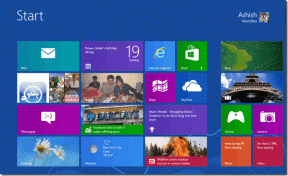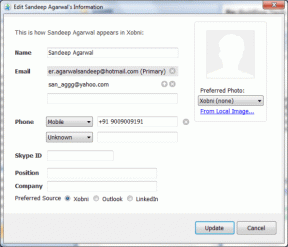6 วิธีแก้ไขที่ดีที่สุดสำหรับหน้าจอดำพร้อมเสียงใน Amazon Prime Video บน Apple TV 4K
เบ็ดเตล็ด / / April 05, 2023
แอพ Amazon Prime Video บน Apple TV 4K ให้คุณรับชมภาพยนตร์และรายการทีวีที่คุณชื่นชอบในรูปแบบ Dolby Vision และ Dolby Atmos หากสมาชิกในครอบครัวหรือเพื่อนของคุณใช้บัญชี Prime Video ผู้ใช้ทุกคนสามารถตั้งค่าได้ ไอคอนโปรไฟล์ที่แตกต่างกัน.

แต่ผู้ใช้บางคนมี รายงานในฟอรัมชุมชน Apple อย่างเป็นทางการ พวกเขาสามารถได้ยินเสียงและดูคำบรรยายด้วยหน้าจอสีดำด้วย Prime Video หากคุณพบข้อผิดพลาดเดียวกัน ต่อไปนี้เป็นวิธีแก้ปัญหาที่ใช้งานได้บางส่วนเพื่อช่วยคุณแก้ไขปัญหาหน้าจอดำพร้อมเสียงใน Amazon Prime Video บน Apple TV 4K
1. ตรวจสอบการเชื่อมต่ออินเทอร์เน็ตของคุณ
ก่อนอื่น คุณควรตรวจสอบความแรงของการเชื่อมต่ออินเทอร์เน็ตของคุณ คุณต้องเชื่อมต่อ Apple TV 4K กับการเชื่อมต่ออินเทอร์เน็ตความเร็วสูงเพื่อสตรีมเนื้อหาจากแอพต่างๆ เช่น Prime Video ด้วยคุณภาพที่ดีที่สุด นอกเหนือจาก ตรวจสอบความเร็วอินเทอร์เน็ตของคุณ บนคอมพิวเตอร์หรือมือถือของคุณ ต่อไปนี้คือวิธีตรวจสอบความแรงของสัญญาณอินเทอร์เน็ตบน Apple TV 4K ของคุณ
ขั้นตอนที่ 1: บนหน้าจอหลักของ Apple TV 4K ให้ไปที่การตั้งค่า

ขั้นตอนที่ 2: เลื่อนลงและเลือกเครือข่าย

ขั้นตอนที่ 3: ภายใต้สถานะ ตรวจสอบความแรงของสัญญาณของเครือข่าย Wi-Fi ที่เชื่อมต่อของคุณ

หากคุณมีความแรงของสัญญาณต่ำ เราขอแนะนำให้นำ Apple TV 4K ของคุณเข้าใกล้เราเตอร์ โดยเฉพาะอย่างยิ่งหากคุณใช้ย่านความถี่ 5GHz
2. เปลี่ยนการตั้งค่าการเล่นวิดีโอของคุณ
หลังจากความเร็วอินเทอร์เน็ตของคุณเป็นไปตามลำดับ คุณจะต้องตรวจสอบการตั้งค่าการเล่นปัจจุบันของ Apple TV 4K ของคุณ เนื่องจาก Prime Video เป็นศูนย์รวมภาพยนตร์และรายการทีวีที่สตรีมใน HDR และ Dolby Vision คุณจึงลองได้ เปลี่ยนรูปแบบการเล่นเป็น 4K SDR 60Hz (เลือก 50Hz สำหรับภูมิภาคยุโรป) เพื่อประสิทธิภาพสูงสุด ประสบการณ์. นี่คือวิธีที่คุณควรทำ
ขั้นตอนที่ 1: บนหน้าจอหลักของ Apple TV 4K ให้เปิดแอพการตั้งค่า

ขั้นตอนที่ 2: เลือกวิดีโอและเสียง

หากคุณเลือก Dolby Vision เป็นค่าเริ่มต้น ระบบจะหรี่แสงอินเทอร์เฟซทั้งหมดของ Apple TV 4K และแอพสตรีมมิ่ง รวมถึง Prime Video
ขั้นตอนที่ 3: เลือกรูปแบบ

ขั้นตอนที่ 4: เลื่อนลงและเลือก 4K SDR 60Hz หรือ 50Hz (ขึ้นอยู่กับภูมิภาคของคุณ)
ขั้นตอนที่ 5: ย้อนกลับและเลือกจับคู่เนื้อหา

ขั้นตอนที่ 6: เปิดใช้งาน 'จับคู่ช่วงไดนามิก' และ 'จับคู่อัตราเฟรม'

ขั้นตอนที่ 7: ปิดการตั้งค่าและเปิด Prime Video เพื่อตรวจสอบว่าปัญหาได้รับการแก้ไขหรือไม่

3. ตรวจสอบสาย HDMI ของคุณ
หากต้องการเพลิดเพลินกับเนื้อหาในความละเอียดการเล่นที่ดีที่สุด คุณต้องใช้สาย HDMI ความเร็วสูงที่เชื่อมต่อกับ Apple TV 4K ของคุณ การใช้สาย HDMI แบบเก่าอาจเป็นสาเหตุที่ทำให้คุณประสบปัญหาหน้าจอดำพร้อมเสียง เนื่องจากคุณไม่ได้รับสาย HDMI ในกล่องพร้อมกับ Apple TV 4K เราขอแนะนำให้คุณซื้อ สาย HDMI 2.1 เพื่อเปิดใช้งานการรองรับแบนด์วิธที่สูงขึ้น
4. บังคับออกและเปิดแอป Prime Video ใหม่
เช่นเดียวกับใน iPhone และ Mac คุณสามารถบังคับออกจากแอพบน Apple TV 4K ของคุณได้หากแอพนั้นเริ่มทำงาน หากคุณพบหน้าจอสีดำพร้อมเสียงใน Prime Video บน Apple TV 4K ของคุณ คุณสามารถลองบังคับออกและเปิดแอปใหม่อีกครั้ง โปรดทราบว่าคุณสมบัตินี้จะใช้งานได้ก็ต่อเมื่อคุณเปิดใช้งาน Click and Touch สำหรับรีโมท Apple TV ของคุณ
ขั้นตอนที่ 1: กดไอคอนทีวีบนรีโมท Apple TV สองครั้งเพื่อแสดงหน้าต่างแอปพื้นหลัง

ขั้นตอนที่ 2: ใช้ปุ่มนำทางด้านซ้ายเพื่อค้นหาแอป Prime Video

ขั้นตอนที่ 3: ปัดหน้าต่างแอป Prime Video ขึ้นเพื่อบังคับออกจากแอป

ขั้นตอนที่ 4: เปิด Prime Video อีกครั้งและตรวจสอบว่าปัญหาได้รับการแก้ไขหรือไม่

5. อัปเดตแอป Prime Video
หากวิธีแก้ไขปัญหาข้างต้นใช้ไม่ได้ผล คุณสามารถอัปเดตแอป Prime Video ได้ คุณยังสามารถเปิดใช้คุณสมบัติอัพเดทอัตโนมัติสำหรับแอพที่ติดตั้งบน Apple TV 4K ของคุณได้อีกด้วย นี่คือวิธีการ
ขั้นตอนที่ 1: เปิดการตั้งค่าบน Apple TV 4K ของคุณ

ขั้นตอนที่ 2: เลื่อนลงและเลือกแอพ

ขั้นตอนที่ 3: เลือกอัปเดตแอปโดยอัตโนมัติเพื่อเปิดใช้งานคุณลักษณะนี้

หากต้องการตรวจสอบการอัปเดตแอปด้วยตนเอง ให้ทำตามขั้นตอนต่อไปนี้
ขั้นตอนที่ 1: เปิด App Store บน Apple TV 4K ของคุณ

ขั้นตอนที่ 2: เลือก ซื้อ จากแถบเมนูด้านบน

ขั้นตอนที่ 3: เลือกแอปทั้งหมดจากเมนูด้านซ้าย

ขั้นตอนที่ 4: ตรวจสอบว่ามีการอัปเดตเวอร์ชันสำหรับ Prime Video หรือไม่
ขั้นตอนที่ 5: หลังจากติดตั้งการอัปเดต ให้เปิดแอป Prime Video อีกครั้งและตรวจสอบว่าปัญหาได้รับการแก้ไขหรือไม่

6. อัปเดต tvOS
เราขอแนะนำให้อัปเดตเวอร์ชันของ tvOS เนื่องจากอาจเป็นปัญหาเกี่ยวกับระบบที่ทำให้เกิดข้อผิดพลาดในการเล่นใน Prime Video
ขั้นตอนที่ 1: เปิดการตั้งค่าบน Apple TV 4K ของคุณ

ขั้นตอนที่ 2: เลื่อนลงและเลือกระบบ

ขั้นตอนที่ 3: เลือก การอัปเดตซอฟต์แวร์

ขั้นตอนที่ 4: เลือก อัปเดตซอฟต์แวร์

ขั้นตอนที่ 5: หากมีการอัปเดตให้เลือกดาวน์โหลดและติดตั้ง
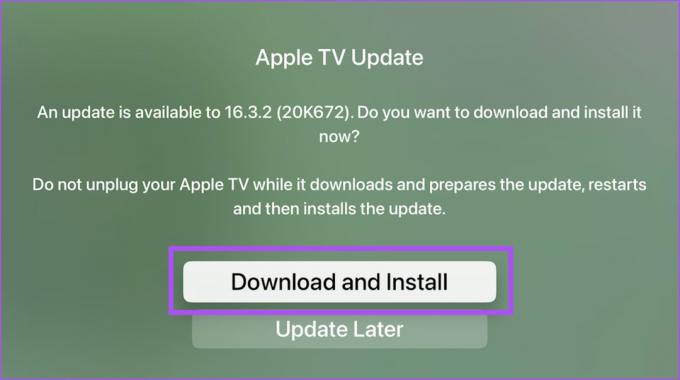
ขั้นตอนที่ 6: หลังจากติดตั้งการอัปเดต tvOS ให้เปิด Prime Video และตรวจสอบว่าปัญหาได้รับการแก้ไขหรือไม่

เพลิดเพลินกับไพรม์ไทม์
โซลูชันเหล่านี้ควรทำให้คุณกำจัดหน้าจอสีดำพร้อมข้อผิดพลาดเกี่ยวกับเสียงใน Prime Video คุณยังสามารถอ่านโพสต์ของเราได้หาก Dolby Atmos ไม่ทำงานบน Apple TV 4K ของคุณ.
ปรับปรุงล่าสุดเมื่อวันที่ 20 กุมภาพันธ์ 2566
บทความข้างต้นอาจมีลิงค์พันธมิตรซึ่งช่วยสนับสนุน Guiding Tech อย่างไรก็ตาม ไม่มีผลกับความสมบูรณ์ของกองบรรณาธิการของเรา เนื้อหายังคงเป็นกลางและเป็นของแท้
เขียนโดย
เพารุช เชาธารี
ไขปริศนาโลกแห่งเทคโนโลยีด้วยวิธีที่ง่ายที่สุดและแก้ปัญหาในชีวิตประจำวันที่เกี่ยวข้องกับสมาร์ทโฟน แล็ปท็อป ทีวี และแพลตฟอร์มการสตรีมเนื้อหา